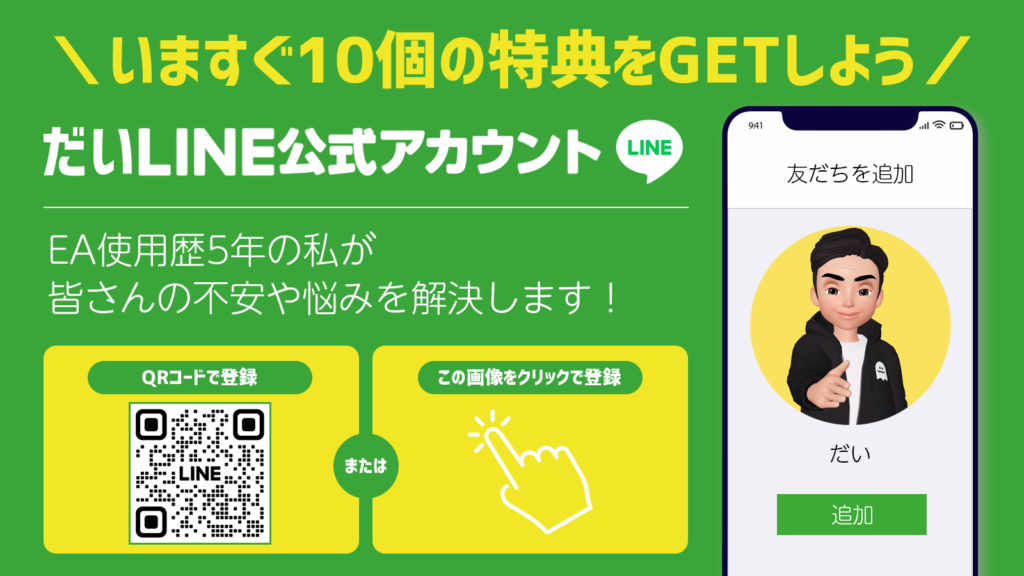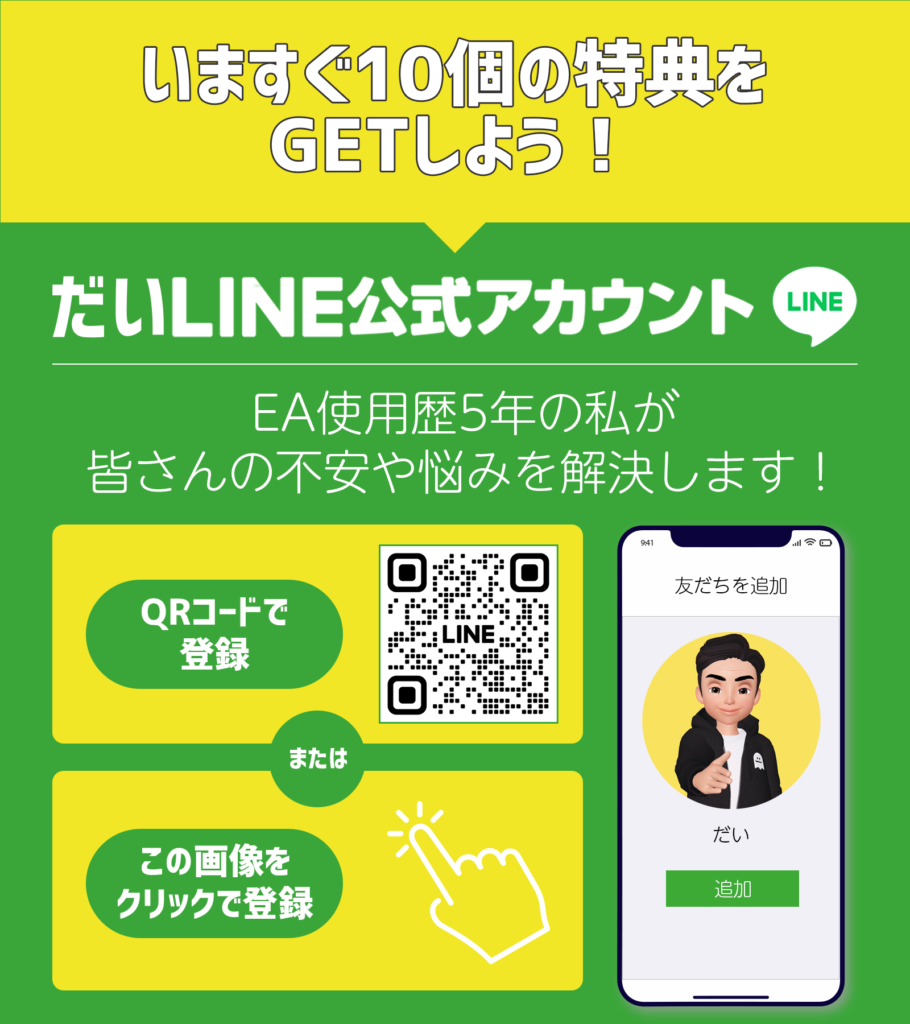EA(FX自動売買)をVPSで運用する際の注意点と大事なポイントとは?

どうも。
あなたと一緒にセミリタイヤ生活を目指す!
だいです。
この記事では私がおすすめする
『お名前.com』と『ABLENET』のWindows用VPSサーバで、
EA(FX自動売買)を 稼働する際の注意点や大事なポイントをお伝えします。

【期間限定】わずか3年でFIREする方法を伝授!
私のブログをご覧の方限定で、
日頃の感謝を込めてわずか3年でFIREする方法を伝授します。
下記の質問に1つでも当てはまるなら
極秘情報を必ずゲットしてくださいね。
質問①
今よりも収入を増やして、
人生をもっと楽しくいきたいですか?
質問②
スマホ1台でできる副業で
収入を増やしたいですか?
質問③
最短最速で月に5万円稼いで、
毎月30万円以上の安定収入を手に入れたいですか?
3年後のあなたの未来が
大きく変わるかもしれません!
期間限定なのでお早めに!
VPSの接続方法は?
EAは基本、放置でもいいですが、完全放置と言うわけにはいきませんので、
パソコンとスマートフォンから接続できるようにしておきましょう。
土日にVPSを再起動する
EAを長く使用しているとWindowsサーバに負担がかかり
処理スピードが遅くなり、EAの動作に影響が出ます。
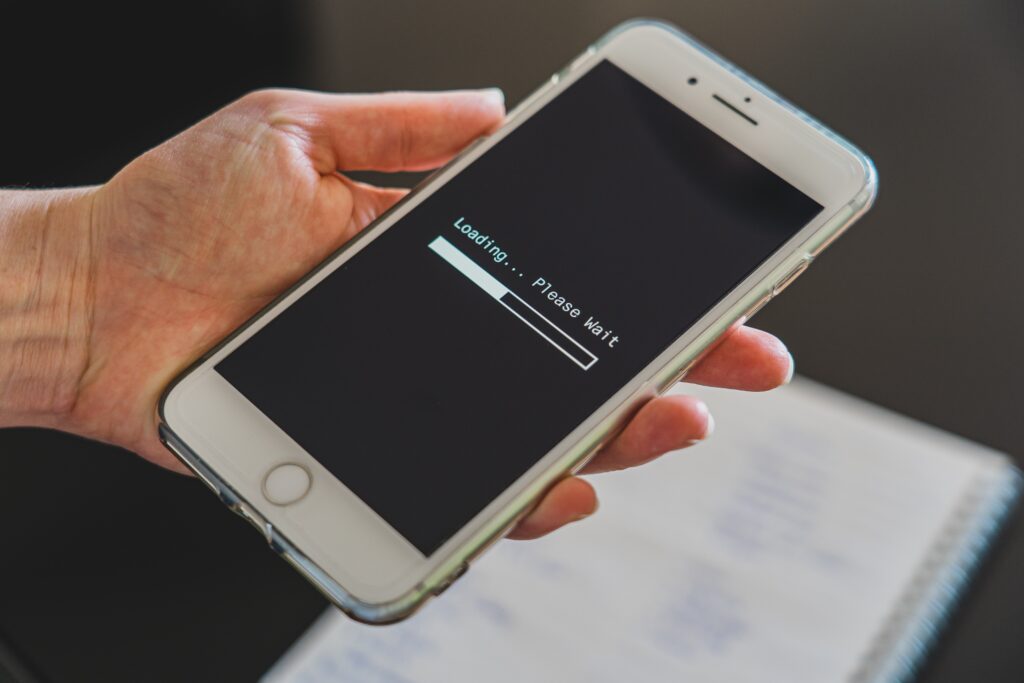
再起動は週1回~月1回行ってください。
*EAの使用数によって変わります。(1つであれば月1回ペース)
*平日には絶対に再起動しないでください。(EAが誤作動する可能性があります)
VPSの再起動方法
- VPSにログインします。
- EAの自動売買をオフにする。
- EAを閉じる。
- VPSの画面を閉じる。
- コントロールパネルからVPSを再起動する。
- VPSにログインする。
- EAを起動する。
- EAのパラメータが変わってないか確認する。
- EAの自動売買をオンにする。
- EAのパラメータはメモするなどして保存してください。
- ⑨を実行したらチャート右上のニコちゃんマークが笑っているか確認してください。
- スマホからの接続は iPhoneアプリ「RD Client」 Andoroidは「Remote Desktop」 を使用ください。
Windowsを自動アップデートさせないようにする(重要)
この項目はとても重要なポイントです。
Windowsがアップデートの為、再起動する時があります。
アップデートは必要ですが、VPSも再起動されるので、 EAがオフ状態になってしまいます。

EAが稼働中にオフになると、
保有ポジションがされなかったりロジックに影響が出たりしますので
Windowsのアップデートが自動で実行されない設定にする必要があります。
設定方法は下記の通りです。
『お名前.com』の設定方法
- VPSのWindowsスタートボタンをクリックする。

- 歯車アイコンをクリックする。
- 更新とセキュリティをクリックする。
- 詳細オプションをクリックする。
- 更新の一時停止をオンにする。
上記の設定を行うと最大35日間更新が一時停止されます。
このままだと最大35日間アップデートされませんので、
取引のない土日に手動でアップデートしてください。
手動更新方法
- VPSのWindowsスタートボタンをクリックする。
- 歯車アイコンをクリックする。
- 更新とセキュリティをクリックする。
- 更新の再開をクリックする。
『ABLENET』の設定方法
- VPSのWindowsスタートボタンをクリックする。

- コントロールパネルをクリックする。
- システムとセキュリティをクリックする。
- Windowsupdateの「自動更新の有効化または無効化」をクリックする。
- 「更新プログラムを確認するが、ダウンロードとインストールを行うかどうかは選択する」を選ぶ。
- OKで終了。
取引のない土日に手動でアップデートしてください。
手動更新方法
- VPSのWindowsスタートボタンをクリックする。
- 歯車アイコンをクリックする。
- 更新とセキュリティをクリックする。
- 更新プログラムの確認をクリックする。
VPSでEAを何個稼働できる?
私はABLENETの3.5GBのプランを契約してますが、
EAを4つ稼働させても特に問題はありません。
1.5GB~2GBのプランならEAを2~3個が理想かと思います。
同じ証券会社のMT4を複数稼働させる場合は下記を参考にしてください。
https://mt4-ea.com/service/install02/#step1
慣れるまでは一つ一が大変と思いますが、
VPSでEAを稼働する上でとても大事な作業になりますので、マスターしてくださいね。
最後までご覧いただきありがとうございます。